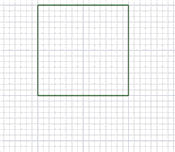線または点を移動ハンドルで移動させるには、[移動] ツールを使用します。このツールで点や線を移動させる場合、他の線や点への接続は保持されません。スケッチにおいて接続を保持する場合には、[選択] ツールを使用して、スケッチの編集を行います。
スケッチエンティティを移動するには
-
[デザイン] タブの [編集] グループで
 [移動] をクリックします。
[移動] をクリックします。 -
移動するカーブ (複数可) を選択します。
-
次のオプションを選択します。
- スケッチ面移動: このオプションを選択して、スケッチグリッドを移動します。
- 定規: 移動の寸法の作成に使用できます。後述の手順を参照してください。
- パターン作成: 選択されたオブジェクトからパターンを作成します。断面モードまたは 3D モードに移行すると、スケッチカーブとスケッチ点のパターン関係は失われます。
- スケッチの接続を保持: スケッチカーブと、スケッチカーブの終点を共有する他のカーブとの間の接続を保持します。このオプションを選択解除してスケッチカーブを移動すると、そのカーブは他のカーブから独立して移動します。
- スケッチエンティティの移動では、[オプション] パネルの他のオプションは無関係です。
-
(オプション) 移動ハンドルのアンカーの場所を変更するには
-
移動ハンドルの黄色の中心球体をドラッグします。
-
[アンカー] ツールガイドをクリックて、移動ハンドルを配置する面、エッジ、または頂点を選択します。
移動ハンドルがアンカーされると、黄色の中心球体が青い立方体に変化します。
-
-
(オプション) 移動の方向またはパスを変更するには
-
移動ハンドルの回転軸の小さなボールの 1 つをドラッグして方向を再設定するか、ドラッグ中に回転角を入力し、Enter キーを押して方向を設定します。
-
Alt キーを押しながら点または線をクリックするか、[方向に移動] ツールガイドをクリックしてから点や線をクリックすると、移動ハンドルの軸の 1 つをその点に向けたり、線に沿った向きにすることができます。
Alt キーを押しながらパスをクリックすると、パスに沿って移動できます。Ctrl キーと Alt キーを押しながら連続する線やエッジをクリックすると、これらの線やエッジをパスに追加できます。
Alt キーを押しながらプレーンを選択すると、移動方向がプレーンの垂直方向に設定されます。
-
-
選択したオブジェクトを移動するには、軸をクリックしてその方向にドラッグします。
点線が移動ハンドル軸から伸び、選択した移動方向が示されます。
-
移動の寸法を作成するには
-
[オプション] パネルで [定規] をクリックします。
-
定規をアンカーするエッジまたは面をクリックします。
定規は選択した移動ハンドル軸に沿って方向付けられます。
-
距離を入力し、Enter キーを押します。
-